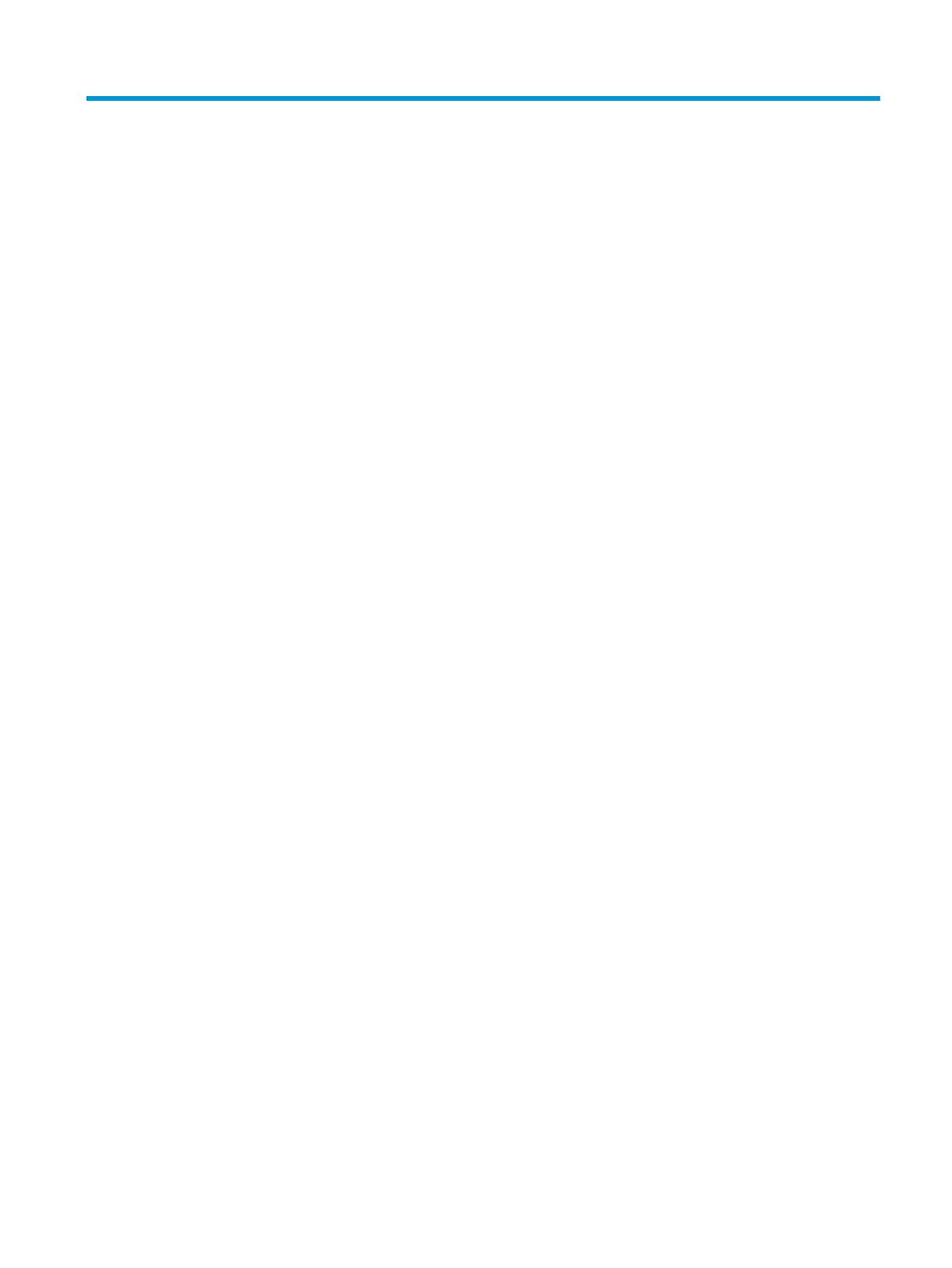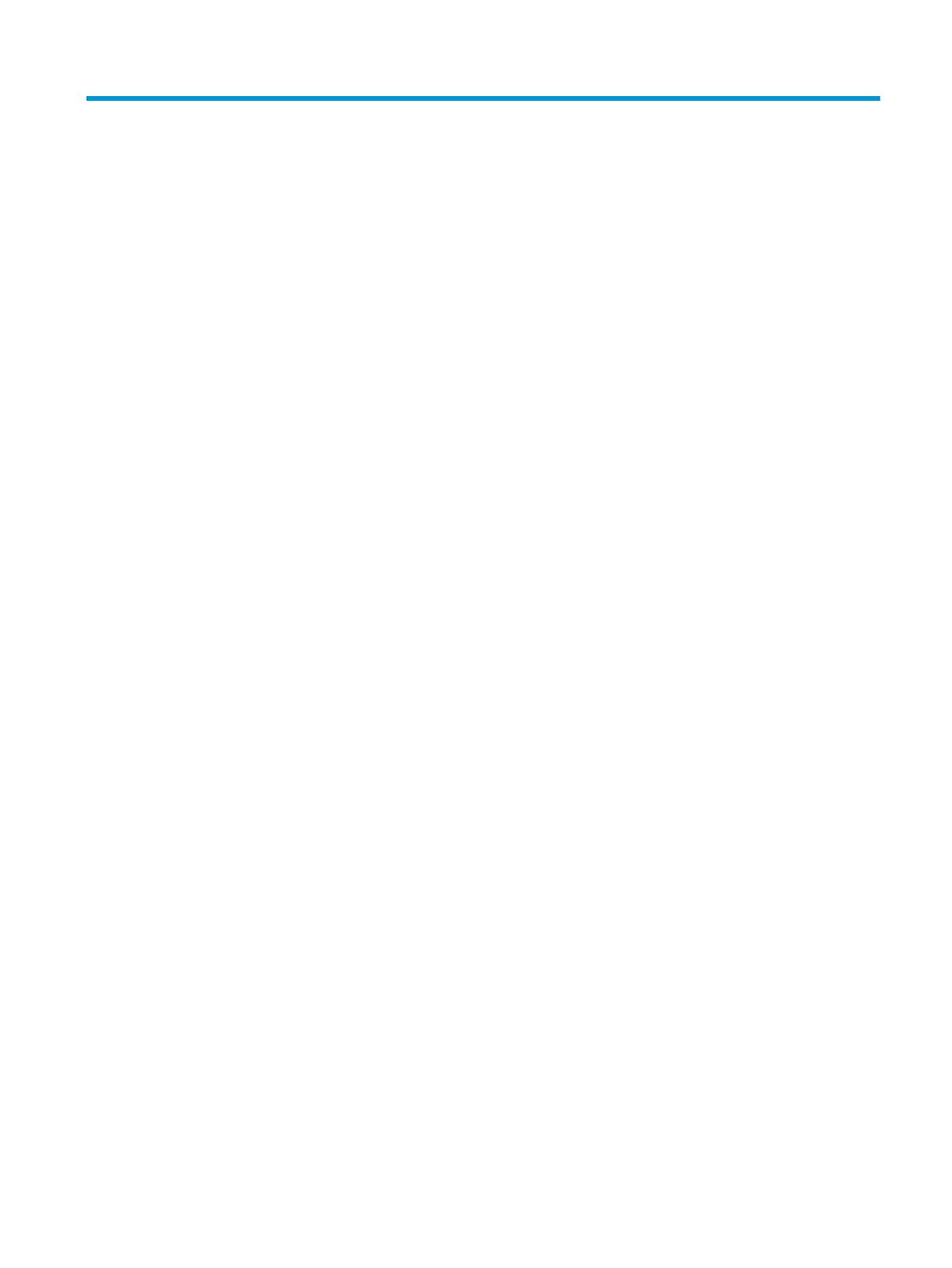
Содержание
1 Характеристики продукта ............................................................................................................................ 1
Функциональные возможности стандартной конфигурации ......................................................................... 1
HP Engage Flex Pro ................................................................................................................................................ 2
Компоненты передней панели ......................................................................................................... 2
Компоненты задней панели ............................................................................................................. 3
Расположение серийного номера .................................................................................................... 4
HP Engage Flex Pro-C ............................................................................................................................................ 4
Компоненты передней панели ......................................................................................................... 4
Компоненты задней панели ............................................................................................................. 5
Расположение серийного номера .................................................................................................... 6
2 Модернизация оборудования ...................................................................................................................... 7
Особенности обслуживания ............................................................................................................................... 7
Предупреждения ................................................................................................................................................. 7
Изменение горизонтальной ориентации на вертикальную ............................................................................ 8
Снятие защитной панели компьютера .............................................................................................................. 8
Установка на место защитной панели компьютера ......................................................................................... 9
Снятие передней панели ................................................................................................................................... 10
Снятие декоративной заглушки лицевой панели оптического дисковода ................................................ 11
Установка передней панели на место .............................................................................................................. 11
Снятие и установка дополнительного фильтра для защиты от пыли передней панели .......................... 11
Разъемы системной платы ................................................................................................................................ 13
Модификация системной памяти ..................................................................................................................... 14
Установка модуля памяти ............................................................................................................... 14
Извлечение или установка платы расширения .............................................................................................. 19
Установка карты расширения половинной высоты .................................................................... 19
Установка карты расширения 12 В с питанием по USB ............................................. 19
Установка карты расширения полной высоты ............................................................................. 23
Установка карты расширения с последовательными портами с питанием ........... 24
Настройка последовательных портов с питанием .................................................... 28
Замена карты Riser .......................................................................................................................... 28
Расположение дисководов ............................................................................................................................... 34
Извлечение и установка дисководов .............................................................................................................. 34
Извлечение оптического дисковода ............................................................................................. 35
Установка оптического дисковода ................................................................................................ 37
Извлечение жесткого диска ........................................................................................................... 39
v